כיצד לשלב חיבורי אינטרנט מרובים?
Miscellanea / / August 04, 2021
פרסומות
האם אתה מתוסכל ממהירות האינטרנט הנמוכה של החיבור שלך? אם יש לך מספר חיבורי אינטרנט, אתה יכול למעשה לשפר את עצמך. ניתן לשלב חיבורי אינטרנט מרובים עם איזון עומסים, מה שיביא לסכום מצטבר של המהירויות האישיות שלהם. ניתן להשיג איזון עומסים באמצעות התאמת תוכנה או חומרה, ונראה את הצד התוכנתי של זה כאן.
כן, מהירות האינטרנט שלך תעלה משמעותית בזמן שהעלויות יישארו זהות, אבל זה עובד רק על תוכנות וכלים שתומכים בפועל באיזון עומסים. מרבית יישומי מנהל ההורדות ויישומי הסטרימינג תומכים באיזון עומסים. אנשים שמשתמשים באינטרנט בעיקר לשימוש בידור בהחלט יעריכו את הפונקציה הזו. אז ללא התייחסות נוספת, בואו ניכנס לזה.

כיצד לשלב מספר חיבורי אינטרנט?
חיבורי אינטרנט מרובים אינם מתכוונים בדרך כלל רק לרשת LAN קווית. החל מנתבים אלחוטיים ואפילו לחיבורי אינטרנט ניידים, ניתן לשלב הכל באמצעות איזון עומסים. איזון עומסים מוריד את הנתונים באמצעות מספר כתובות IP, ובעצם מפרק את החיבור למספר חלקים כאשר כל חלק ניגש באותה מהירות. אבל איך בדיוק הולכים לזה? בואו נגלה במאמר זה.
פרסומות
הגדר את המדד לשילוב חיבורי אינטרנט מרובים:
בכל פעם שאתה מחבר רשת למחשב שלך לקישוריות לאינטרנט, מערכת ההפעלה מקצה ערך מדדי. וכאשר ישנם חיבורים מרובים, מערכת ההפעלה מקצה באופן אוטומטי ערכי מדדים ייחודיים לכל אותם ועל סמך ביצועי החיבורים והמערכת בוחרת את החיבור הטוב ביותר באמצעות המדד ערך. אם תערוך ידנית את ערך המדד של כל החיבורים ותגדיר את כולם זהים, המערכת תשלב באופן אוטומטי את חיבורי האינטרנט.
- לחץ על סרגל החיפוש ליד לחצן התחל וחפש את "לוח הבקרה". לאחר שתמצא אותו, לחץ על פתח.
- לאחר מכן לחץ על "רשת ואינטרנט", ובעקבותיו עליך ללחוץ על "מרכז רשת ושיתוף".
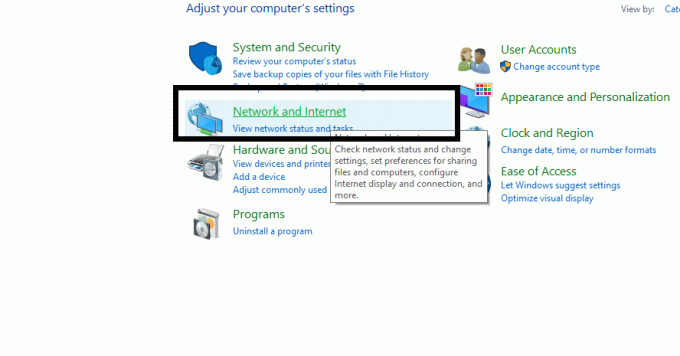
- תראה את החיבור הפעיל שלך כאן. לחץ עליו, והוא יפתח את חלון מצב ה- WiFi.
- כאן לחץ על "מאפיינים".
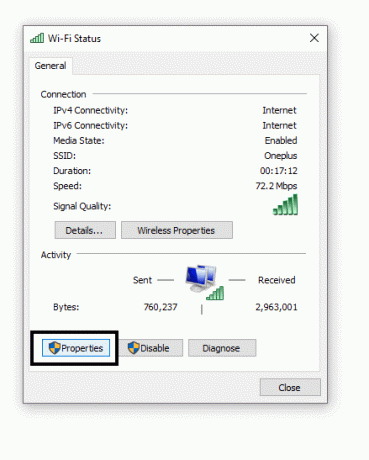
- בחר "פרוטוקול אינטרנט TCP / IP גרסה 4" ולחץ על "מאפיינים".
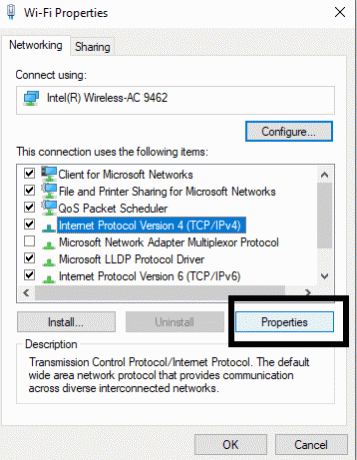
- ואז בחלון הבא, לחץ על הלחצן מתקדם.
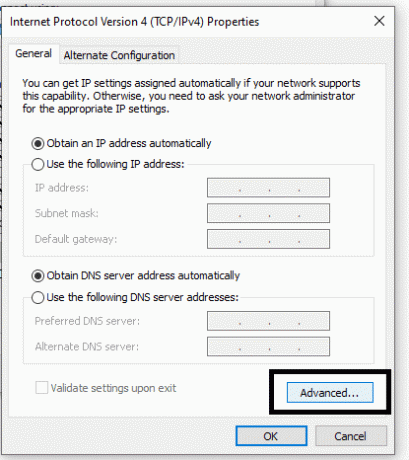
- בטל את הסימון של "מדד אוטומטי".
- הגדר את הערך כ- 15 בתיבת המדדים ולחץ על אישור.
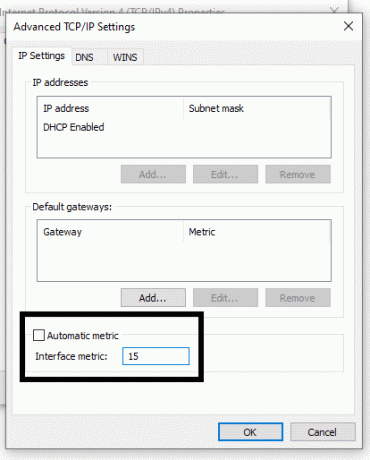
פרסומות
- בצע את השלבים הבאים שוב עבור כל החיבורים הפעילים שלך עד שיהיה להם ערך מדד 15.
לבסוף, לאחר שהערך הוגדר זהה לכל החיבורים, נתק את כל אותם חיבורים. הפעל מחדש את המערכת שלך ואז התחבר שוב לכל אחת מאותן רשתות. הפעם כל חיבורי האינטרנט שלך ישולבו, ויהיה לך מהירות משופרת בהרבה.
חיבורי גשר:
זה פשוט יותר מהשיטה הקודמת, וגם ייקח הרבה פחות זמן להגדיר אותו. יש תכונה הנקראת חיבור גשר המהווה גשר בין רשתות פעילות לשילוב חיבורים אלה. עם זאת, עליך להיות מינימום של שני חיבורי LAN / WAN פעילים כדי ששיטה זו תפעל.
- לחץ על סרגל החיפוש ליד לחצן התחל וחפש את "לוח הבקרה". לאחר שתמצא אותו, לחץ על פתח.
- לאחר מכן לחץ על "רשת ואינטרנט", ובעקבותיו עליך ללחוץ על "מרכז רשת ושיתוף".
- לאחר מכן לחץ על האפשרות "שנה הגדרות מתאם" בצד שמאל.
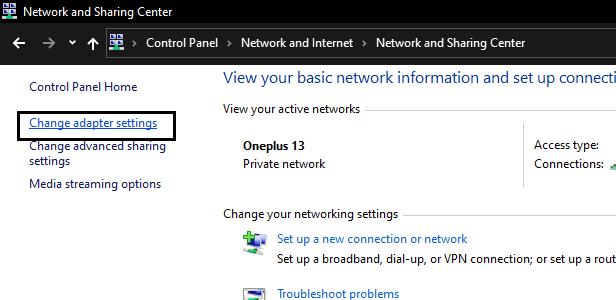
פרסומות
- בחר את כל חיבורי האינטרנט הפעילים שלך באמצעות כפתור Ctrl ולחיצה על העכבר השמאלי.
- לאחר הבחירה, לחץ באמצעות לחצן העכבר הימני על אחד החיבורים הללו ובחר באפשרות "חיבורי גשר".
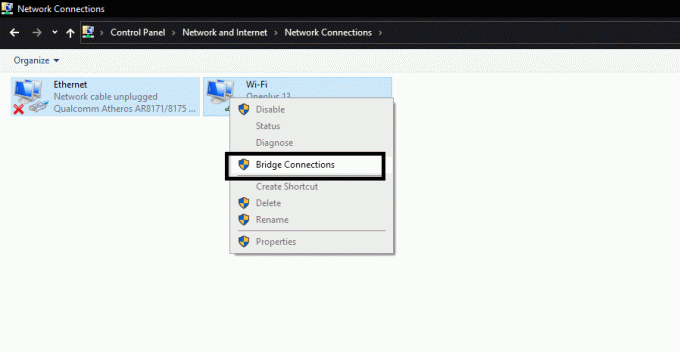
- גשר הרשת שלך הסתיים כעת.
אז ככה בעצם אפשר לשלב בקלות את חיבורי האינטרנט כדי להגדיל את מהירות ההורדה וההעלאה של המערכת. כן, אתה יכול להשתמש בנתב ספציפי המאפשר איזון עומסים כדי להקל על תהליך שילוב זה בלי שום התאמות, אבל זה יעלה קצת כסף נוסף אם עדיין אין לך נתב כמו זֶה.
אם יש לך שאלות או שאילתות בנוגע למדריך זה, הגב למטה ונחזור אליך. כמו כן, הקפד לבדוק את המאמרים האחרים שלנו בנושא טיפים וטריקים לאייפון,טיפים וטריקים של Android, טיפים וטריקים למחשב, ועוד הרבה יותר למידע שימושי יותר.
פריק טכנו שאוהב גאדג'טים חדשים ותמיד רוצה לדעת על המשחקים האחרונים ועל כל מה שקורה בעולם הטכנולוגיה וסביבתו. יש לו עניין עצום באנדרואיד ומכשירי סטרימינג.


![שיטה קלה לשרש Doogee A72 באמצעות Magisk [אין צורך ב- TWRP]](/f/0a5047f4a4df3bf9072b40e0761335fb.jpg?width=288&height=384)
